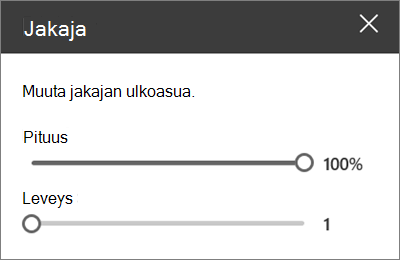Kun lisäät nykyaikaisen sivun sivustoon, lisäät ja mukautat verkko-osia, joista sivu koostuu. Tässä artikkelissa kuvataan Erotin-verkko-osa.
Erotin-verkko-osan avulla voit lisätä vaakasuoran viivan muiden verkko-osien väliin, jotta voit jakaa sivun ja helpottaa lukemista.

Jakaja-verkko-osan lisääminen
-
Jos et vielä ole muokkaustilassa, valitse Muokkaa sivun oikeasta yläkulmasta.
-
Pidä hiiren osoitinta olemassa olevan verkko-osan yläpuolella tai alapuolella tai otsikkoalueen alapuolella, valitse
Jakaja-verkko-osan mukauttaminen
-
Valitse Muokkaa verkko-osaa
-
Määritä jakajan pituus arvoksi 20 – 100 %. (Jakajan pituus muuttuu, kun vedät liukusäädintä, joten voit esikatsella muutosta.)
-
Määritä jakajan paino 1:stä (ohuin) arvoon 6 (paksuin). (Jakajan paino muuttuu, kun vedät liukusäädintä, joten voit esikatsella muutosta.)
Jakaja-verkko-osan poistaminen
-
Jos et vielä ole muokkaustilassa, valitse Muokkaa sivun oikeasta yläkulmasta.
-
Valitse Jakaja-verkko-osa ja napsauta sitten Poista verkko-osa -painiketta